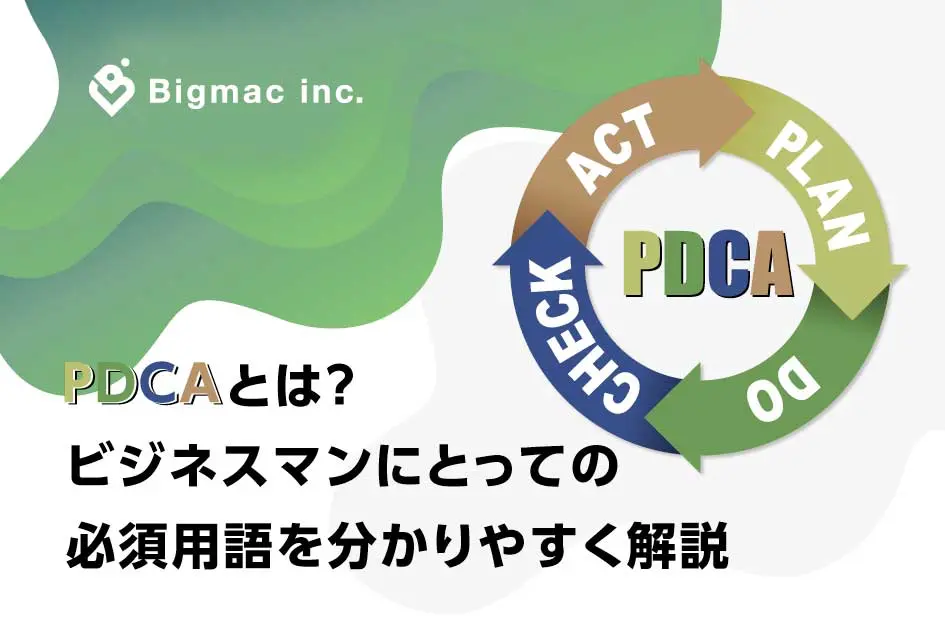Skype(スカイプ)とは、2003年にリリースして以来、幅広い層に親しまれているインターネット通話サービスです。
近年テレワークが普及した影響で、Skypeの機能であるビデオ通話を利用してオンライン会議されている方も多いのではないでしょうか?
この記事では、今からSkypeを始めたい人向けに、ID(アカウント)の取得方法と使い方をご紹介します。
目次
Skypeとは?無料で使える?

Skypeは2003年に発足され、現在はマイクロソフト社が運営している、チャットや通話ができるサービスです。無料(有料サービス有り)で、高品質な通話機能が提供されています。
当初はSkyperという名前にする予定でしたが、ドメインの取得ができず、現在のSkype(Sky Peer-to-peerの略)という名前に変更しました。
Windows 7、8、8.1、10、Mobile、Phone、Linux、macOS、iPhone、iPod touch、iPad、Android、Symbianで使用できます。
スマホはアプリをインストールする必要があります。Google Playで4.3、Apple Storeで3.3と高評価を獲得している、信頼度の高いアプリになります。広告が一切ないのもメリットのひとつです。パソコン版も同様です。
グループでの使用も可能で、プライベートだけでなくビジネスでも利用されています。Skypeも使いやすいですが、会社で使用するならチャットワーク(Chatwork)もオススメです。タスク管理が簡単にでき、音声・ビデオ通話も無料です。
仕事で使えるチャットワーク(Chatwork)について詳しく書いた記事もオススメ!
チャットワーク(Chatwork)の便利な使い方と業務効率アップのメリットについて解説
Skypeの料金について
Skypeは基本無料で使用できますが、電話番号への通話やテキストメッセージのみ料金がかかります。
支払い方法は、Skypeクレジットというプリペイドのシステムと月額プランから選択できます。
Skypeクレジットはプリペイドの支払いシステムとなり、600円、1,200円、3,000円から選択可能です。料金については、どこの国に電話や送信するかによって異なるため、海外へ連絡する場合は事前に確認しておきましょう。
Skypeの国際料金は下記URLから確認することができます。
https://www.skype.com/ja/features/call-phones-and-mobiles/
また、定期的にやりとりをする人や連絡回数が多い人には月額プランがおすすめです。プランの数も多く、目的に合ったプランを選択できます。
ただし、月額プランは通話のみとなるため、SMSの利用を希望する人は別途Skypeクレジットの購入が必要です。
Skypeを禁止している国も存在する!?
Skypeはとても多くの国で使用されています。
しかし、中国では携帯や固定電話と通話ができるSkypeOutの機能が制限されており、フランスでも公共の研究機関や高等教育機関での使用を認められていないなど、制限がある国も存在します。
メキシコやパナマなどは、電話事業者が不利益になるという理由で、公式サイトへの接続がブロックされています。
このように電話事業を国営にしている国は、国益が減ってしまうため、Skypeのような電話になりかわるサービスを禁止するケースがあるようです。
Skype ID(アカウント)の取得方法

Skypeでチャットする場合、自分と通話する相手のIDの取得が必須です(携帯電話や固定電話にかける場合は有料)。ID取得方法は簡単で、複雑な設定をしなくてもすぐに使用できるのも、人気のひとつです。実際に無料IDを取得してみましょう。
Skypeの公式サイトに行く
Skype公式サイトに行き、「Skypeをダウンロード」をクリックします。
デバイスにあったダウンロード方法を選択
今回はパソコンでIDを取得します。「Skype for ○○(MacまたはWindows)をダウンロード」をクリックします。
ダウンロードが始まります。ダウンロードが完了したら、「はじめる」→「サインインまたは作成」をクリックしましょう。
必要事項の入力
電話番号などは記入せずに「サインイン」をクリックします。
電話番号、パスワード、名前を指示の通りに入力。名前は後から変更できます。入力が完了すると、登録した電話番号に確認用コードが送信されます。入力を指示されるので、入力したらID取得完了です。ログイン後の画面が表示されます。あっという間でしたね!
Skypeのログインとログアウト方法

ログイン方法
初めに、Skypeのアイコンをクリックします。Skype公式サイトの「またはこちらからチャットを開始」をクリックしてもログイン可能です。ID取得時に入力した電話番号とパスワードを入力し、サインインをクリックすると、ログイン完了です。
Skype名でログインする場合は、事前に設定しておく必要があります。
ログインした状態で閉じてしまったSkypeを開くには、アイコンから入る方法と、公式サイトの右上にあるユーザー名をクリック→「オンラインでSkypeを使う」を選択する方法があります。
ログアウト方法
ログイン画面を開いた状態で、名前の横に下向きの矢印があるのを見つけてください。サインアウトを選択すると、本当にサインアウトしてもよろしいですか?と聞かれます。サインアウトを選択すると、ログアウト完了です。
公式サイトの右上にあるユーザー名をクリック→「サインアウト」を選択すると、同様にログアウトできます。サインアウトの状態だと着信できないので、注意が必要です。Skypeは、オフラインでも使用できません。
Skypeをさっそく使ってみよう!

ビデオ通話の始め方
通話やメッセージをスタートするには、連絡先追加のリクエストを送信します。連絡先に追加したい相手の名前、Skype名、もしくは登録しているメールアドレスを事前に聞いておきましょう。
連絡先追加の手順は以下になります。
【PCの場合】
①連絡先→グループ→メッセージの順にクリック
②Skypeを検索の入力欄の名前、Skype名、もしくはメールアドレスを入力
③検索結果から相手を選択
④メッセージを送信して追加依頼
【スマホの場合】
①連絡先→+マークの順にタップ
②検索の欄に相手の名前、Skype名、もしくはメールアドレスを入力
③検索結果から相手を選択
④連絡先追加のリクエストを送信もしくは連絡先リストに追加をタップ
➄Androidは相手にメッセージを送信して追加依頼
ビデオ通話を始める手順は以下になります。
【PCの場合】
①連絡先から通話したい相手を選択
②ビデオ(ビデオ通話)または音声(音声通話)どちらかのボタンをクリック
③電話を切る場合、通話を終了のボタンをクリック
【スマホの場合】
①連絡先から通話したい相手を選択
②ビデオカメラ(ビデオ通話)または受話器(音声通話)のマークどちらかをタップ
③電話を切る場合、赤く囲われた受話器のマークをタップ
通話と招待の方法
会議の作成とメンバーの招待方法は以下になります。
①「チャット」アイコンをタップ
②「新規作成」をタップ
③「会議」をタップ
④「招待を共有」をタップ
➄メンバーに招待メッセージを送信
会議を開始・参加する方法は以下になります。
①ホストが「通話を開始」をタップ
②オンライン会議がスタート
③招待されたゲストがリンクをタップ
④ゲストが「通話を開始」をタップ
➄ゲストが「通話に参加」をタップ
PCの画面を共有する
通話中に、お互いのデスクトップ画面を共有することができます。例えば、特定のWebページを見せながら説明したい時、画面共有した状態でホームページを開けば、どのURLに飛んで…どのページに行って…というもどかしい時間もとらず、話もスムーズに進みます。
通話しながらチャットを送る
通話をしながらでも、チャットを送ることができます。独自のスタンプもあり、通話アプリのLINEを知っている人なら、簡単に使いこなせるでしょう。
Skypeを活用してつながろう

Skypeは、ID登録から使用までとてもスムーズに行えるので、チャット入門におすすめです。2022年7月現在、外出の自粛などで増えたおうち時間を快適に過ごす手段として、離れて過ごす友人や家族とチャットするのは、気分転換にも最適です。SkypeやLineなどの通話アプリ、電話などで友人や家族と感情やその日の出来事や昨日の出来事などを共有しましょう。
- 最新記事